Fonctionnalités ORTHOKIS
Découvrez Orthokis
2024 Évolution
A l’écoute de vos demandes, nous avons intégré + de 40 nouvelles fonctionnalités dans cette mise à jour…
Découvrez ici, les principales nouveautés d’Orthokis 2024 Évolution
GÉNÉRALITÉS
Simplification de la mise à jour du programme
Nouveau mode de recherche de patient
Possibilité de saisie suggérée dans le choix de certaines listes déroulantes
Exportation d’un dossier patient
Nouveau bouton « Optimiser » dans les paramètres du poste de travail
Purge de tâches anciennes
Gestion des tables paramètres
Raccourcis claviers
Nouvelles passerelles optionnelles
Simplification de la mise à jour du programme
Désormais, le téléchargement des mises à jour du programme est intégré directement à Orthokis (plus besoin d’utiliser votre navigateur). Une fois téléchargée, la mise à jour est automatiquement installée.
- Lorsque vous lancer la mise à jour d’Orthokis par internet, le message suivant vous prévient :
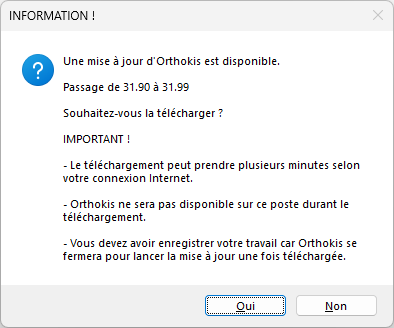
Durant le téléchargement, une barre de progression vous indique son avancement :

Une fois le téléchargement terminé, Orthokis se ferme pour automatiquement installer la mise à jour téléchargée.
Nouveau mode de recherche de patient
Il est désormais possible de rechercher un patient sur sa Référence Unique de Mandat (RUM), utilisée pour les prélèvements. Ceci sera particulièrement utile en cas de problème signalé par la banque.
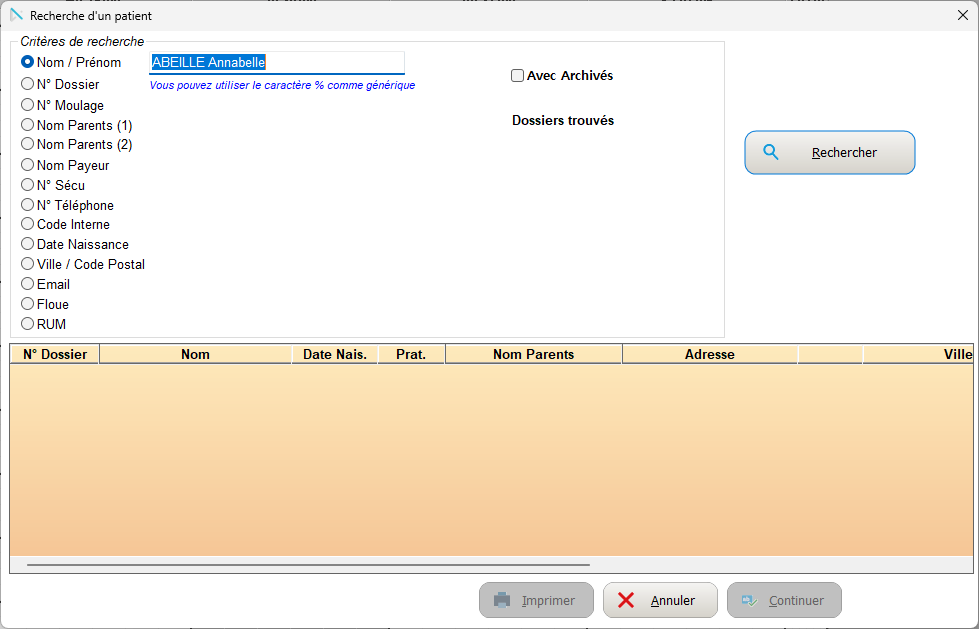
Possibilité de saisie suggérée dans le choix de certaines listes déroulantes
Dans certaines listes déroulantes (celles qui sont généralement les plus longues comme les types de rendez-vous, les correspondants, les types de soins, …), vous avez désormais la possibilité de saisir un texte qui va filtrer les éléments de la liste et ainsi faciliter votre choix.
- Par exemple, pour la saisie d’un type de rendez-vous :
- Si vous cliquez sur la flèche, le menu se déroule « normalement » :
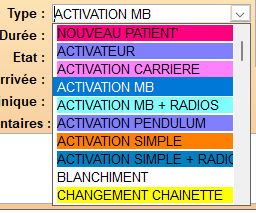
-
- Mais si, avant de cliquer sur la flèche vous saisissez « act », la liste ne contient plus que les éléments qui contiennent « act » :
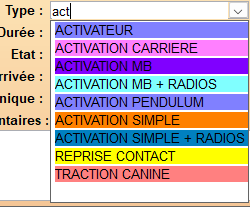
Exportation d’un Dossier Patient
Cette nouvelle fonctionnalité permet, en 1 clic, d’exporter la totalité des informations d’un dossier patient (administratifs, soins / règlement, clinique, rendez-vous, éditions, images, documents…) en vu d’un transfert par exemple.
Chaque élément est exporté sous forme de fichier : il est donc très facile de les consulter ou de supprimer ensuite tel ou tel élément que vous ne souhaitez pas communiquer.
Après avoir indiqué le patient à exporter, la fenêtre suivante vous permet de choisir :
- ce que vous souhaitez exporter
- le dossier de destination des éléments exportés
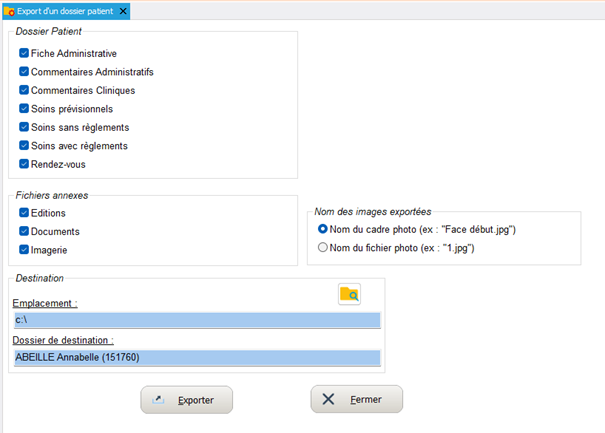
Une fois l’exportation réalisée, vous retrouvez tous les éléments voulus sous forme de fichiers dans le dossier choisi :
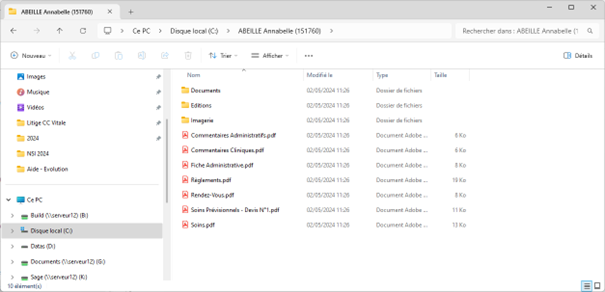
Nouveau bouton « Optimiser » dans les paramètres du poste de travail
Certaines fonctionnalités d’Orthokis son chronophages (par exemple, la matérialisation des patients d’une même famille dans l’agenda).
Le bouton « Optimiser » permet de vérifier différents paramètres du poste et vous propose d’appliquer des paramètres plus sobres.
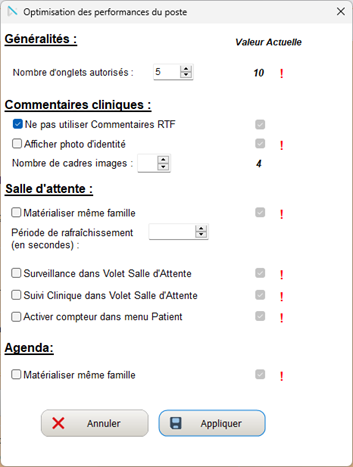
Purge de tâches anciennes
Dans la gestion des Tâches, un nouveau bouton ![]() permet d’éliminer en 1 clic les tâches anciennes.
permet d’éliminer en 1 clic les tâches anciennes.
Pour plus d’informations veuillez consulter : Gestion des Tâches
Gestion des tables paramètres
Dans la gestion des tables :
- Caisses
- Mutuelles
- Correspondants
- Types de rendez-vous
- Types de soins
- Types de soins suivis
Le bouton ![]() permet de rechercher, par défaut, uniquement les éléments actifs ; une nouvelle option permet d’inclure les inactifs dans la recherche.
permet de rechercher, par défaut, uniquement les éléments actifs ; une nouvelle option permet d’inclure les inactifs dans la recherche.
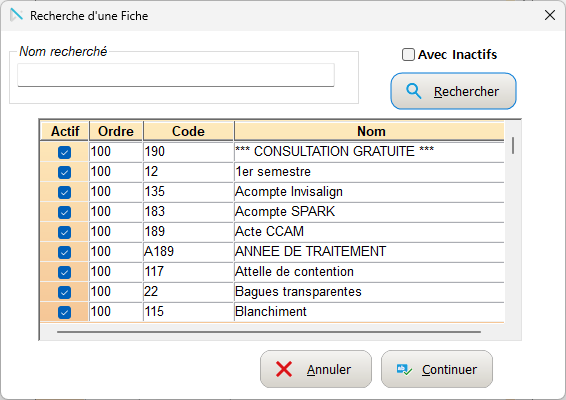
Raccourcis claviers
Suppression des raccourcis clavier suivants :
- « Ctrl + I » pour Invisalign (option obsolète)
- « Ctrl + G » pour Insigna (option obsolète)
Le raccourci clavier pour l’option « Notez-Nous » devient « Ctrl + G » au lieu de « Ctrl + Z » jusqu’alors.
Nouvelles passerelles optionnelles
- Caméra Intra Oral Myray
- Dental Design : logiciel pour réalisation d’aligneurs dentaires
ADMINISTRATIF
Saisie suggérée
Envoi de SMS (option Dental SMS)
Lettres types intégrées
Saisie suggérée
Plusieurs listes sont désormais en saisie suggérée :
- Correspondants
- Dentistes traitants
- Autres confrères
- Etablissement scolaire
- Caisse
- Mutuelle
Envoi de SMS (option Dental SMS)
Lors de l’envoi d’un SMS unitaire via le bouton ![]() de la fiche administrative, le clic droit sur la zone de saisie vous permet d’obtenir la liste des messages configurés dans Dental SMS.
de la fiche administrative, le clic droit sur la zone de saisie vous permet d’obtenir la liste des messages configurés dans Dental SMS.
Désormais, si vous choisissez un texte contenant un ou plusieurs champs paramètres liés au patient, le logiciel les mettre automatiquement à jour.
- Par exemple, si vous avez configuré ce texte dans Dental SMS :

quand vous le sélectionnerez, Orthokis inscrira directement :
« Bonjour,
Nous vous informons que Annabelle ABEILLE est arrivé(e) au Cabinet du Dr DENTISTE GERALDINE.
Cordialement, »
Lettres types intégrées
Dans les courriers intégrés d’Orthokis (et non les courriers Word), il est désormais possible d’utiliser le champ « Prénom du praticien » en plus du « Nom du praticien ».
Le paramétrage de ces courriers est accessible à partir du menu « Outils », « Paramètres, « Lettres Types » :
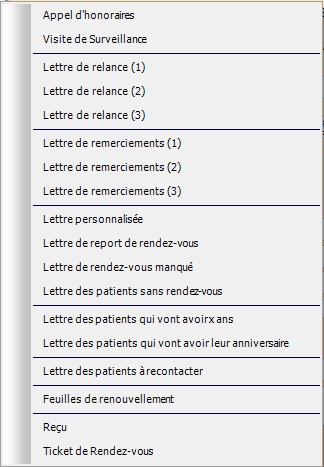
GESTION DES DOCUMENTS
Suppressions multiples
Acquisition multiple de documents
Positionnement à l’ouverture
Suppressions multiples
Le bouton ![]() permet désormais de supprimer toutes les lignes sélectionnées par la case de sélection (et pas seulement la ligne en surbrillance).
permet désormais de supprimer toutes les lignes sélectionnées par la case de sélection (et pas seulement la ligne en surbrillance).
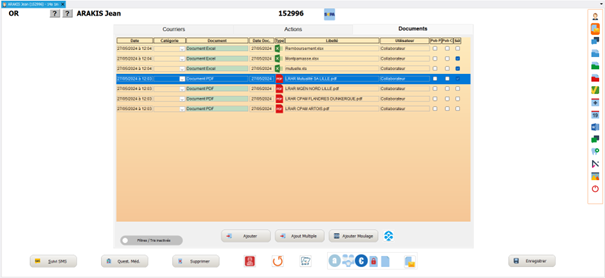
Il en est de même pour la fonction « Suppression » du menu Clic Droit.
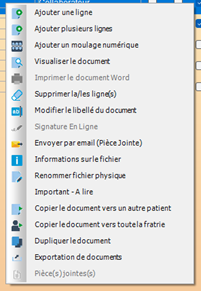
Acquisition multiple de documents
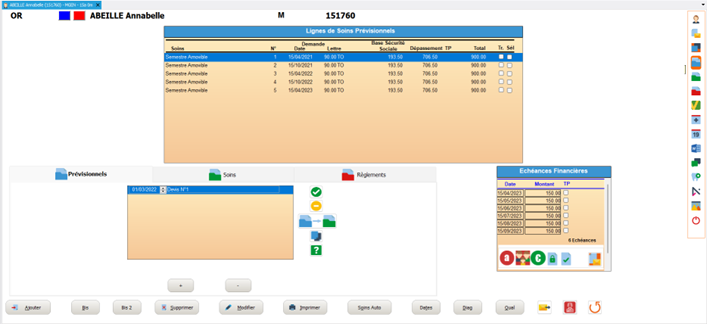
Un nouveau bouton ![]() permet d’ajouter plusieurs documents en 1 clic.
permet d’ajouter plusieurs documents en 1 clic.
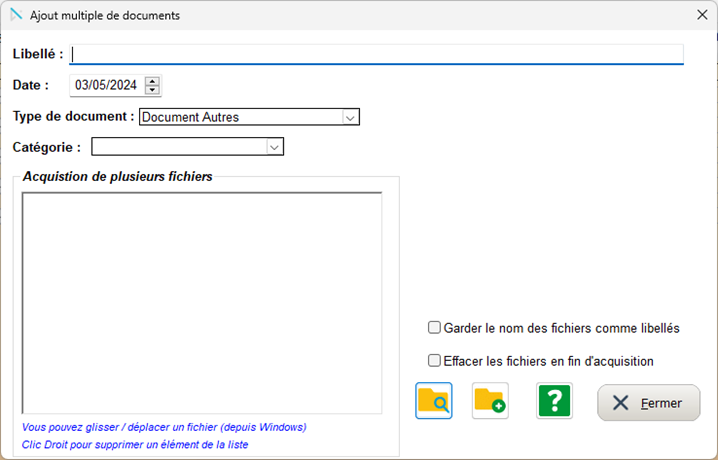

- Si vous sélectionnez plusieurs fichier PDF, cette option vous permettra de regrouper tous les fichiers sélectionnés dans un seul (le premier), dans l’ordre de la liste.

- permet de ne pas spécifier de libellé pour prendre le nom de chaque fichier comme libellé.
Positionnement à l’ouverture
Un nouveau paramétrage du poste de travail (onglet « Administratif ») permet de choisir dans quelle partie de la gestion des documents vous souhaitez être positionné à l’ouverture de la fenêtre :

SOINS & RÈGLEMENTS
Transfert de soins prévisionnels
Duplication de soins prévisionnels
Saisie suggérée
Factures
Report de trop perçu sur une fratrie
Affichage de la barre d’avancement clinique
Transfert de soins prévisionnels
Plusieurs automatismes ont été mis en place lors du transfert d’un ou plusieurs soins prévisionnels vers les soins.
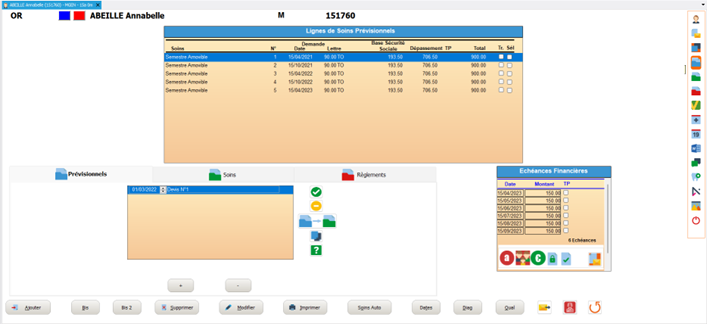
Une fois le transfert effectué, si la date de Début de Traitement n’a pas encore été saisie, la réponse « Oui » à la question suivante vous permet de la saisir à la date du jour.
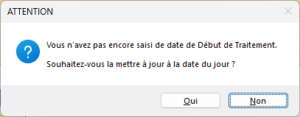
Ensuite, si la date de début de traitement est saisie, le logiciel vous propose de faire une actualisation du dossier (Cf. Fonction Décalage Total disponible dans le menu Clic Droit) :
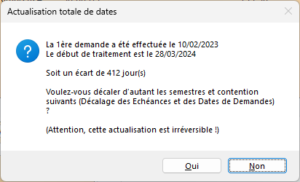
Dupplication de soins prévisionnels
Un nouvel icône permet de dupliquer le devis sélectionné.
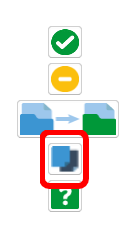
Saisie suggérée
Les types de soins sont désormais en saisie suggérée.
Factures
Un nouveau bouton![]() a été ajouté dans la gestion des factures pour sauvegarder la facture sans nécessairement imprimer ou envoyer un email.
a été ajouté dans la gestion des factures pour sauvegarder la facture sans nécessairement imprimer ou envoyer un email.
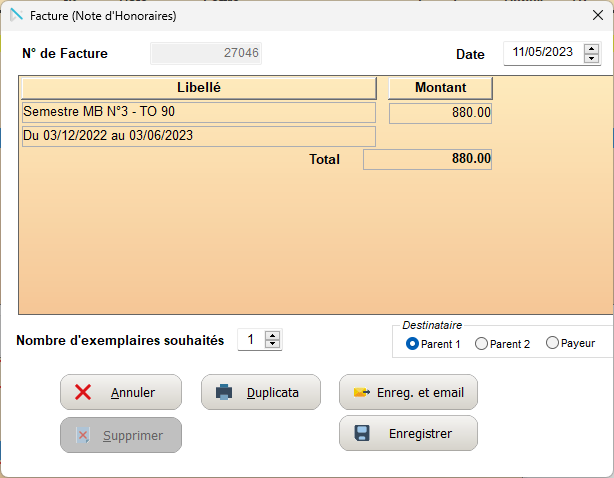
Report de trop perçu sur une fratrie
Une nouvelle fonctionnalité du menu Clic Droit sur un règlement permet, s’il y a lieu, de reporter un trop perçu patient sur un autre membre de la famille avec un lien financier.
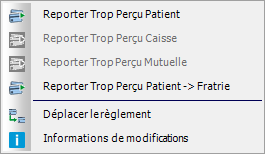
La fenêtre suivante permet de choisir sur quel dossier vous souhaitez affecter le trop-perçu.
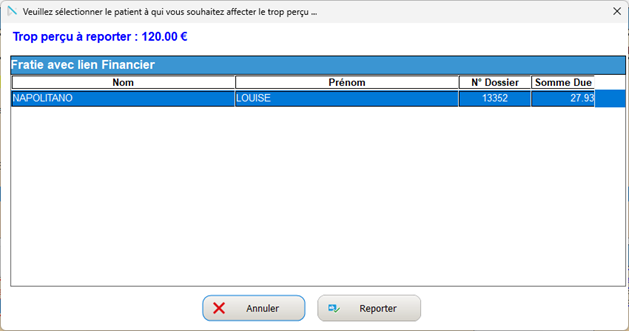
Affichage de la barre d’avancement clinique
Un nouveau paramétrage de l’onglet « Administratif » du « Poste de Travail », menu « Outils », « Paramètres », permet d’afficher la barre d’avancement clinique dans la Gestion des Soins et des Règlements.

LIEN CC VITALE
Correction des soins du patient après une FSE
Utilisation sur un poste non équipé
Nouvelles options pour réaliser une FSE
Correction des soins du patient après une FSE
Lorsque vous faites une feuille de soins électronique (FSE) et que les montants effectivement envoyés aux caisses ne correspondent pas aux échéances programmées dans Orthokis, la fenêtre ci-dessous apparaît :
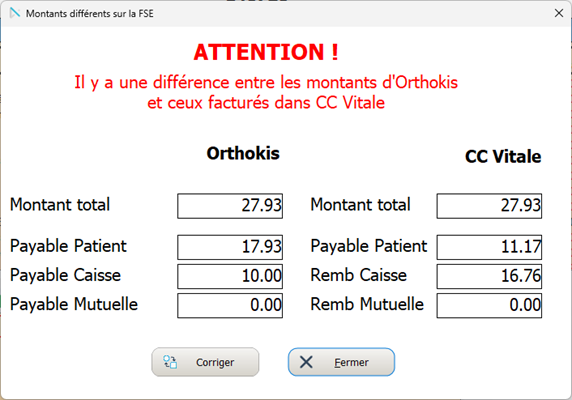
Le nouveau bouton ![]() permet de reprendre les valeurs telles que facturées dans CC-Vitale et de corriger les valeurs des échéances d’Orthokis (tiers payant, part caisse, par mutuelle, montants, etc.)
permet de reprendre les valeurs telles que facturées dans CC-Vitale et de corriger les valeurs des échéances d’Orthokis (tiers payant, part caisse, par mutuelle, montants, etc.)
Un écran de résultats vous indiquera ce qui a pu être réalisé :
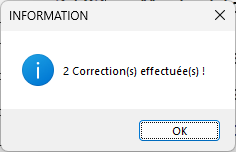
Utilisation sur un poste non équipé
Si vous essayer d’utiliser une fonctionnalité liée au logiciel CC-Vitale sur poste non équipé de CC Vitale, un message vous alertera de suite.
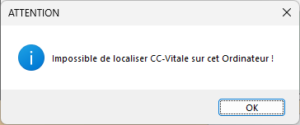
Nouvelles options pour réaliser une FSE
Dans la gestion des soins, une nouvelle zone permet d’indiquer, si besoin, qu’on souhaite appliquer une majoration à l’acte (NGAP) :
- F = Jour férié ou Dimanche
- N = Nuit
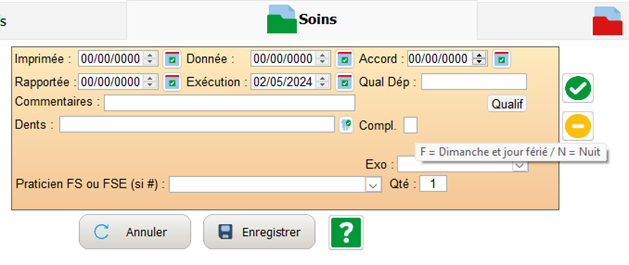
- Dans les options supplémentaires disponibles au moment de la réalisation de la FSE

- 2 nouvelles options ont été ajoutées pour gérer des cas spécifiques :

CLINIQUE
Impression brute des commentaires cliniques
Saisie suggérée
Plusieurs listes sont désormais en saisie suggérée :
- Correspondants
- Dentistes traitants
- Etablissement scolaire
- Prochain rendez-vous à fixer
Impression brute des commentaires cliniques
- Le bouton
 permet désormais de choisir le mode d’impression voulu :
permet désormais de choisir le mode d’impression voulu :
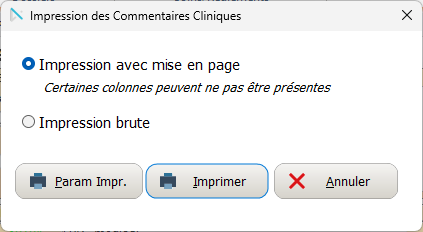
![]() est le mode « historique » ; seules les colonnes dates, commentaires et actes prévus sont imprimés de mode portrait.
est le mode « historique » ; seules les colonnes dates, commentaires et actes prévus sont imprimés de mode portrait.
![]() permet d’imprimer la liste des commentaires telle que présentée l’écran ; il est donc possible qu’elle en soit pas « cadrée » et qu’elle nécessite plusieurs pages en larges.
permet d’imprimer la liste des commentaires telle que présentée l’écran ; il est donc possible qu’elle en soit pas « cadrée » et qu’elle nécessite plusieurs pages en larges.
![]() permet , si besoin, de modifier les paramètres de l’imprimante (choix de l’imprimante, orientation, etc … ). Attention, ces modifications seront conservées pour les impression suivantes d’Orthokis.
permet , si besoin, de modifier les paramètres de l’imprimante (choix de l’imprimante, orientation, etc … ). Attention, ces modifications seront conservées pour les impression suivantes d’Orthokis.
- Le fauteuil du prochain rendez-vous est désormais affiché :
![]()
IMAGERIE
Photo d’identité Administrative et Salle d’attente
Impression directe d’une image
Photo d’identité Administrative et Salle d’attente
Vous pouvez désormais modifier la forme du cadre de la photo d’identité de patient présente dans la Salle d’Attente et dans la Fiche Administrative du patient.
- Dans l’onglet « Imagerie », de menu « Outils », « Paramètres », « Poste de Travail » vous avez ce choix :
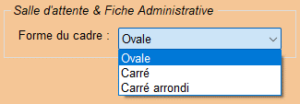



Impression directe d’une image
Une nouvelle fonction ![]() du menu clic droit sur une image permet d’imprimer rapidement une image, avec une mise en place prédéfinit.
du menu clic droit sur une image permet d’imprimer rapidement une image, avec une mise en place prédéfinit.
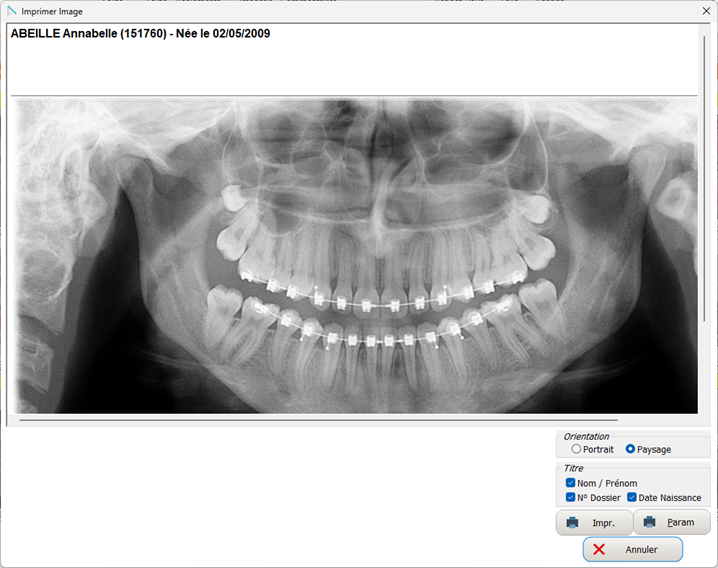
- Quelques paramètres vous permettent de définir :
- l’orientation d’impression
![]()
-
- les éléments à mentionner dans le titre de la page
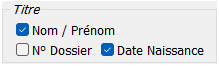
RENDEZ-VOUS / AGENDA / SALLE D'ATTENTE
Saisie suggérée
Salle d’attente paramétrable : nouvelle colonne disponible
Salle d’attente : ajout d’un icône de moulage
Agenda : mise en évidence
Affichage du nombre de patients en Salle d’attente
Saisie suggérée
Les types de rendez-vous sont désormais en saisie suggérée.
Salle d’attente paramétrable : nouvelle colonne disponible
Si vous utilisez la salle d’attente paramétrable, vous avez une nouvelle colonne à votre disposition, aussi bien en affichage qu’en mise à jour :
- Suivi Clinique
Elle vous permet de définir la personne qui va assister le praticien durant le rendez-vous.
Salle d’attente : ajout d’un icône moulage
Si le dossier du patient contient un moulage, un icône le signale
![]()
En cliquant sur celui-ci, vous avez la possibilité d’ouvrir le moulage.
Agenda : mise en évidence
Désormais, lorsqu’une mise en évidence est saisie pour un patient (Cf. Partie 2 de sa Fiche Administrative), le code de la mise en évidence est mentionné lors du survol du rendez-vous dans l’agenda, et les informations sont affichées en bleu, comme ci-dessous.

Affichage du nombre de patients en Salle d’attente
Un nouveau paramétrage de l’onglet « Salle d’Attente / RDV » du « Poste de Travail », menu « Outils », « Paramètres », permet d’activer le comptage des patients en salle d’attente
![]()
- Quand il est activé, l’icône
 de la barre de menu, affiche le nombre de patients en salle d’attente de cette manière
de la barre de menu, affiche le nombre de patients en salle d’attente de cette manière  .
. - Au delà de 9 patients, l’icône indique
 .
. - Si aucun patient n’est en salle d’attente, l’icône demeure
 .
.
LISTES
Nouveau « Livre de recettes détaillé »
Liste des rendez-vous avec un praticien inhabituel
Liste des règlements selon « Date » et « Date de remise en banque »
Nouveau « livre de recettes détaillé »
Un nouveau bouton ![]() vous permet d’obtenir le libre de recettes plus détaillé, avec 1 colonne par mode de règlement.
vous permet d’obtenir le libre de recettes plus détaillé, avec 1 colonne par mode de règlement.
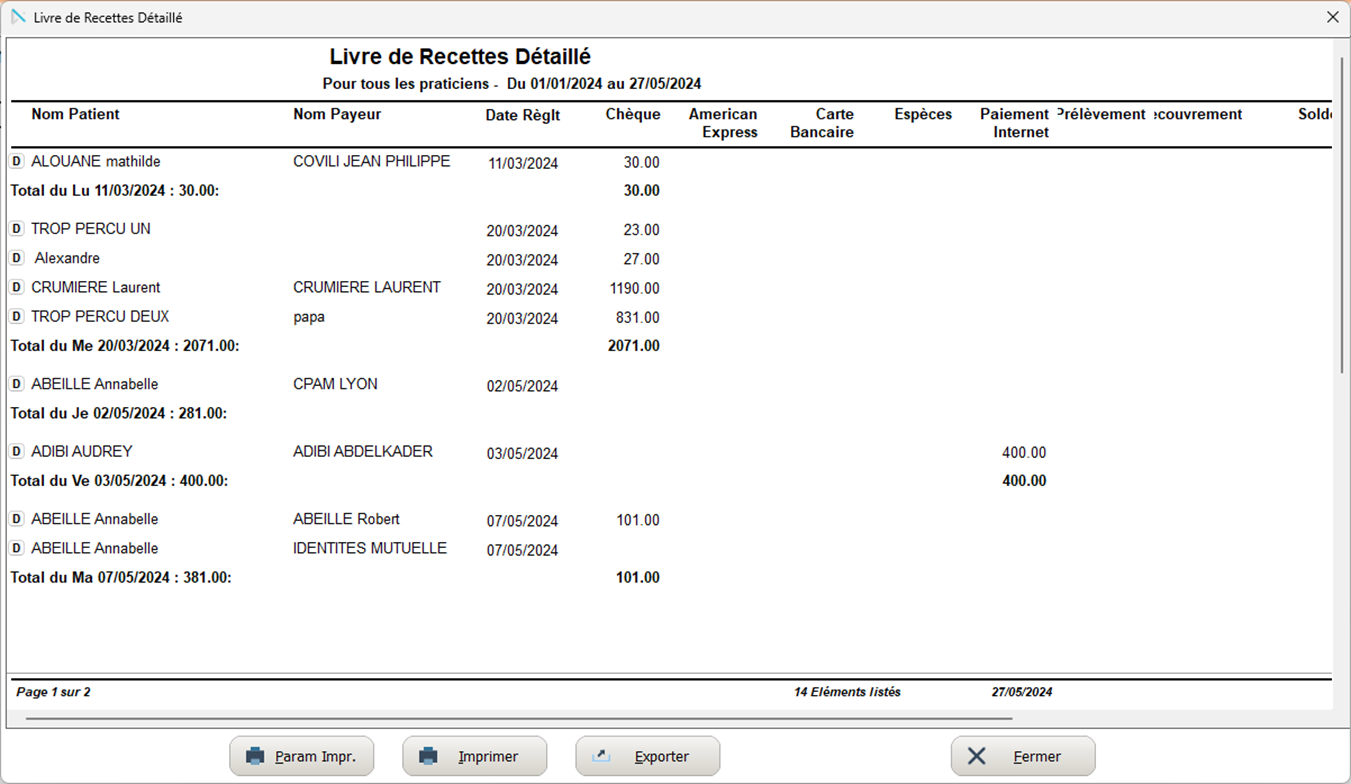
Liste des rendez-vous avec un praticien inhabituel
Dans la « Liste des Patients selon l’Etat du Rendez-vous », un nouveau filtre permet de ne liste que les patients qui ont rendez-vous avec un praticien qui n’est pas celui auquel est rattaché le dossier dans la fiche administrative :

Liste des règlements selon « Date » et « Date de remise en banque »
Il est désormais possible de sélection les patients de la liste afin de leur adresser un email en 1 clic.
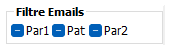
EMAILS
Envoi de courriers Word par email
Lors de l’envoi d’un publipostage par e-mailing, les temps d’envoi peuvent être longs. Désormais, un indicateur vous informe de l’avancement de l’action :
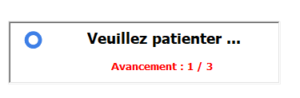
GESTION DE STOCKS
Liste de tous les stocks
Une nouvelle option ![]() permet d’obtenir les stocks de chaque produit, détaillés en fonction de leur provenance.
permet d’obtenir les stocks de chaque produit, détaillés en fonction de leur provenance.
BELGIQUE / LUXEMBOURG
Saisie d’une eAttest (Belgique)
Factures (Luxembourg)
Saisie d’une eAttest (Belgique)
Après la saisie d’une eAttest, le dossier du patient est automatiquement actualisé pour prendre en compte la saisie effectuée.
Factures (Luxembourg)
Un nouveau bouton ![]() a été ajouté permettant d’enchaîner la sauvegarde de la facture avec la possibilité de l’envoyer par email.
a été ajouté permettant d’enchaîner la sauvegarde de la facture avec la possibilité de l’envoyer par email.